iPhone 8 - Top 20 Tips da Dabaru Ya Kamata Ku sani
Mar 07, 2022 • Aiwatar zuwa: Nasihu don Daban-daban na iOS & Model • Tabbatar da mafita
Wannan shekara za ta fara bikin cika shekaru goma don iPhone, yana mai da shi shekara mai mahimmanci ga Apple. Don ba da jin daɗi ga abokan cinikinsa masu aminci, Apple yana shirin ƙaddamar da iPhone 8 wanda ake sa ransa sosai, nan gaba a wannan shekara. A cewar ci gaba da jita-jita, mai lankwasa duk-allon iPhone 8 zai kasance daga Oktoba 2017. Idan ka kuma so su saya wannan high-karshen na'urar, sa'an nan fara da samun sani game da daban-daban (ja) iPhone 8 tukwici. A cikin wannan post, za mu koya muku yadda ake amfani da iPhone 8 a cikin wani effortless hanya.
- Part 1. Top 20 Tips da dabaru for iPhone 8
- Part 2. Canja wurin Data daga Old Phone Data zuwa Red iPhone 8
Part 1. Top 20 Tips da dabaru for iPhone 8
Don bari ka yi mafi yawan iPhone 8, mun jera ashirin foolproof tukwici da dabaru dama a nan. Wannan zai taimake ka ka san iPhone 8 sabon aiki tun kafin ta official release. Wasu daga cikin waɗannan shawarwarin sun dogara ne akan jita-jita da jita-jita waɗanda ke da alaƙa da iPhone 8 kuma suna iya ɗan bambanta a lokacin sakin. Duk da haka, yana da kyau koyaushe a kasance cikin shiri tukuna. Karanta kuma koyi yadda ake amfani da iPhone 8 kamar pro.
1. A gaba daya revamped zane
Wannan sabon aikin iPhone 8 shine maganar garin yanzu. Dangane da hasashe, Apple zai sake sabunta fasalin (ja) iPhone 8 tare da nuni mai lankwasa. Wannan zai sa ya zama iPhone na farko da ya sami allon lanƙwasa. Bugu da ƙari, maɓallin gida na sa hannu kuma za a kawar da shi daga jiki kuma za a maye gurbinsa da ID na Touch.

2. Sanya abubuwan zazzagewar ku fifiko
Shin ya taɓa faruwa da ku lokacin da kuke zazzage ƙa'idodi da yawa kuma kuna son fifita su? Sabon iOS zai sa ya faru a cikin wani lokaci. Wannan yanayin zai lalle bari ka yi mafi yawan ja iPhone 8. Yayin da zazzage mahara apps, kawai dogon danna 3D Touch ID a kan na'urarka. Wannan zai buɗe menu mai zuwa. Anan, zaku iya matsa kan zaɓin “Ba da fifiko ga Zazzagewa” don tsara wannan saitin.
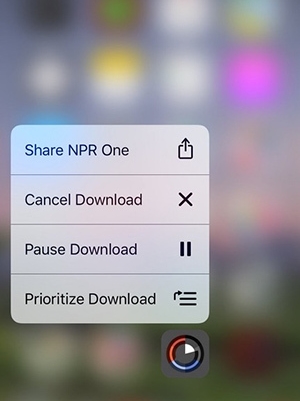
3. Sake tsara yadda kuke raba abubuwan ku
Wannan shi ne daya daga cikin mafi nadiri iPhone 8 tips cewa mun tabbata ba za ka zama sane da. Duk lokacin da kuka raba takarda ko kowane nau'in abun ciki, kuna samun zaɓuɓɓuka iri-iri akan allon. Da kyau, masu amfani suna buƙatar gungurawa don zaɓar zaɓin da suka fi so. Kuna iya keɓance wannan kawai tare da ja da sauke. Duk abin da za ku yi shine dogon danna zaɓi kuma ja shi don sake tsara gajerun hanyoyin ku.
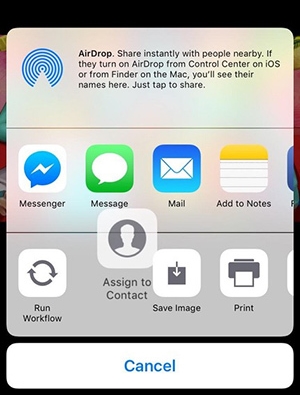
4. Zana zane-zane a cikin sakon ku
An fara gabatar da fasalin don Apple Watch, amma ba da daɗewa ba ya zama wani ɓangare na sabon sigar iOS 10. Muna kuma sa ran zai kasance a cikin iPhone 8 kuma. Don haɗa zane-zane a cikin saƙonku, kawai buɗe app ɗin kuma yayin zana saƙon danna gunkin zane (zuciya mai yatsu biyu). Wannan zai buɗe sabon hanyar sadarwa wanda za a iya amfani da shi don zana zane-zane. Kuna iya yin sabon zane ko zana wani abu akan hoton da ke akwai kuma.
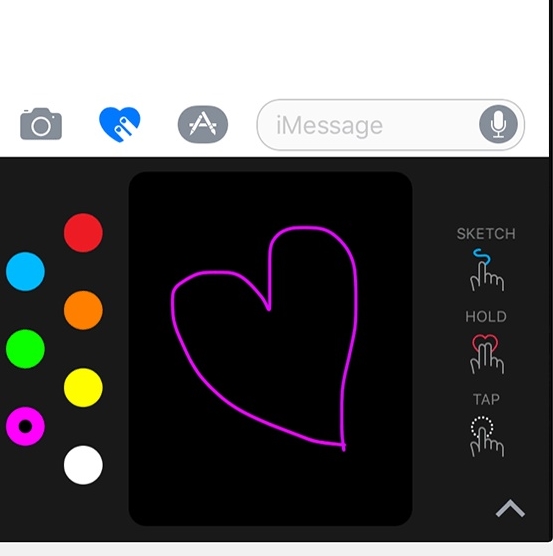
5. Canja wurin harbi a cikin Panoramas
Wannan shi ne daya daga cikin mafi muhimmanci iPhone 8 tukwici ga duk kamara masoya daga can. Yawancin lokuta, muna tsammanin cewa panoramas suna zuwa tare da madaidaiciyar hanyar harbi (watau daga hagu zuwa dama). Wannan na iya ba ku mamaki, amma kuna iya canza alkiblar harbi da famfo ɗaya. Bude kamara kawai kuma shigar da yanayin panorama. Yanzu, matsa kan kibiya domin canza alkiblar harbi.
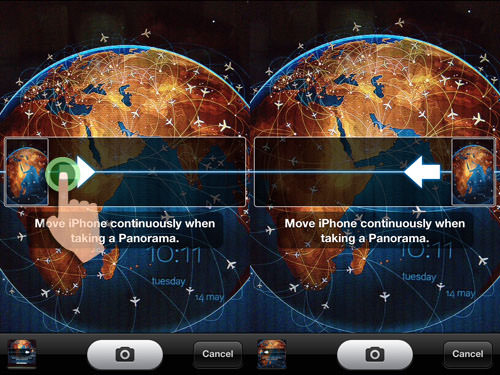
6. Nuni mai matsi
Wannan sabon aikin iPhone 8 zai sa sabuwar na'urar ta zama abin ban mamaki Ana sa ran nunin OLED ya kasance mai kula da matsi a yanayi. Ba wai kawai zai samar da kusurwar kallo mai haske da fadi ba, amma zai sa tabawa ya fi dacewa. Mun ga nuni mai nuna matsi a cikin Galaxy S8 kuma ana sa ran Apple zai sake siffanta shi a cikin sabuwar wayarsa ta flagship.

7. Nemo kalmomi yayin lilo
Wannan dabarar tabbas za ta ba ku damar adana lokacinku da ƙoƙarinku. Bayan buɗe kowane shafi akan Safari, zaku iya nemo kalma da sauri ba tare da buɗe wani shafin ba. Kawai zaɓi kalmar da kuke son bincika. Wannan zai buɗe mashigin URL a ƙasan takaddar. Anan, kar a taɓa “Tafi”. Kawai gungura ƙasa kaɗan ka nemi zaɓi don bincika kalmar.
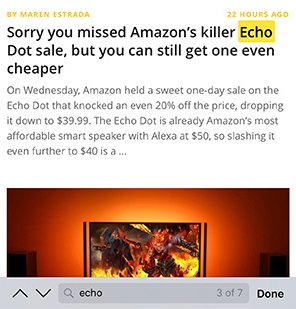
8. Ƙara gajerun hanyoyi don Emojis
Wanene ba ya son Emojis, daidai? Bayan haka, su ne sabuwar hanyar sadarwa. Wannan na iya ba ku mamaki, amma kuna iya buga Emojis tare da gajeriyar hanya kuma. Don yin wannan, ziyarci Saitunan wayarka kuma je zuwa Gaba ɗaya> Allon madannai> Allon madannai> Ƙara Sabon Allon madannai> Emoji. Bayan ƙara maɓallin Emoji, je zuwa Gaba ɗaya> Allon madannai> Ƙara Sabuwar Gajerar hanya… don saka Emoji a maimakon kalma azaman gajeriyar hanya.
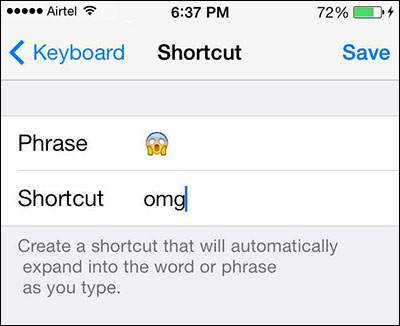
Ajiye saitunan ku kuma fita. Bayan haka, duk lokacin da ka rubuta kalmar, za a canza ta kai tsaye zuwa Emoji da aka bayar.
9. Nemi bazuwar kalmomin shiga daga Siri
Ba za mu iya jera fitar iPhone 8 tips ba tare da hada da 'yan Siri dabaru. Idan kuna son ƙirƙirar sabuwar kalmar sirri mai aminci, amma ba za ku iya tunanin komai ba, to kuna iya ɗaukar taimakon Siri kawai. Kawai kunna Siri kuma faɗi "Password Random". Siri zai samar da kewayon kalmomin shiga haruffa. Bugu da ƙari, za ka iya ƙuntata adadin haruffa a cikin kalmar sirri (misali, "Password Random characters 16").
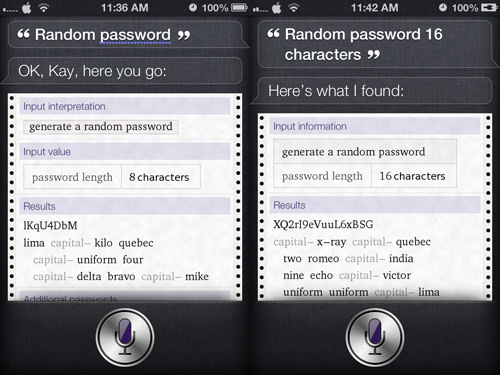
10. Gyara fitilar
Wannan kyakkyawan fasalin zai ba ku damar yin yawancin iPhone 8, duk lokacin da kuke cikin duhu. Idan ana buƙata, zaku iya daidaita ƙarfin hasken walƙiyar ku gwargwadon abin da ke kewaye da ku. Don yin wannan, ziyarci Cibiyar Sarrafa kuma tilasta taɓa zaɓin hasken walƙiya. Wannan zai samar da allon mai zuwa wanda za'a iya amfani dashi don daidaita ƙarfin hasken. Hakanan zaka iya tilasta taɓa wasu gumaka anan don samun ƙarin zaɓuɓɓuka.
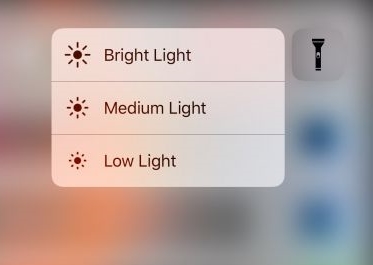
11. Wireless and Solar Charger
Wannan hasashe ne kawai, amma idan ya zama gaskiya, to tabbas Apple zai iya canza wasan a cikin masana'antar wayoyin hannu. Ba wai kawai ana sa ran cajin iPhone 8 ba ta hanyar waya ba, amma jita-jita ta nuna cewa za ta kasance da farantin cajin hasken rana. Zai zama na'urar farko irin ta da za ta iya cajin batirinta daga farantin hasken rana da aka gina. Yanzu, dukkanmu muna buƙatar jira na ƴan watanni don sanin adadin wannan hasashe zai zama gaskiya.

12. Ƙirƙirar sabon girgiza
Idan kana so ka koyi yadda ake amfani da iPhone 8 kamar pro, to, za ka iya fara da customizing hanyar da shi vibrates. Yin hakan abu ne mai sauƙi. Kuna iya saita jijjiga na musamman don lambobin sadarwar ku. Zaɓi lamba kuma danna zaɓin Shirya. A cikin Vibration sashe, matsa a kan "Create New Vibration" zaɓi. Wannan zai buɗe sabon kayan aiki wanda zai baka damar tsara rawar jiki.
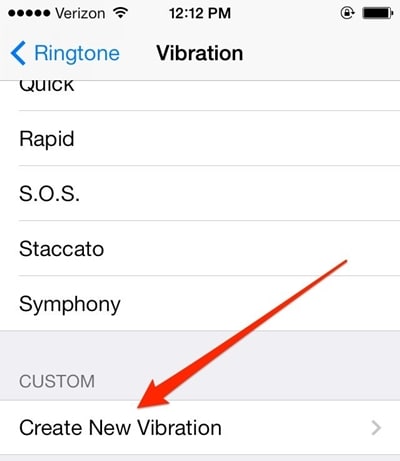
13. Gyara furucin Siri
Kamar mutane, Siri kuma yana iya ba da furcin da ba daidai ba na kalma (mafi yawa sunaye). Kuna iya koya wa Siri madaidaicin lafazin ta hanyar faɗin “ba haka kuke furta <kalmar> ba”. Zai tambaye ka ka furta shi daidai kuma zai yi rijista don amfani a gaba.
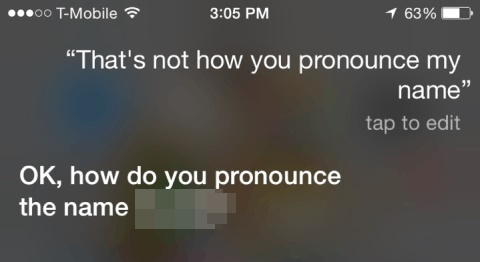
14. Yi amfani da zurfin filin kamara
Kamar yadda ta ci gaba da jita-jita, iPhone 8 zai zo da sabuwar kuma ci-gaba 16 MP kamara. Zai baka damar danna hotuna masu ban mamaki. Tare da shi, zaku iya ɗaukar zurfin yanayin gaba ɗaya. Don yin wannan, kawai kunna yanayin Hoto a cikin kyamarar ku kuma ɗauka kusa da batun ku don ɗaukar zurfin filin.
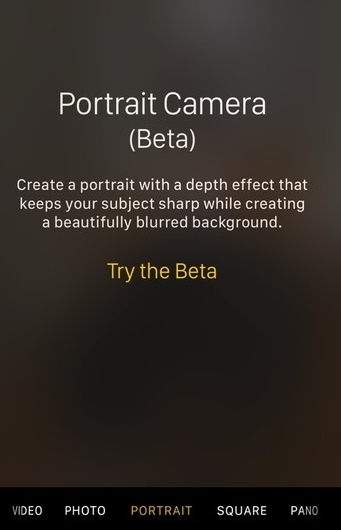
15. Saita kiɗa akan lokaci
Yayin motsa jiki ko yin bacci, mutane da yawa suna kunna kiɗa a bango. Ko da yake, wannan iPhone 8 sabon aiki zai bari ka yi wasa music a kan lokaci da. Don yin wannan, ziyarci Clock> Zaɓin mai ƙidayar lokaci. Daga nan, ƙarƙashin fasalin "lokacin da mai ƙidayar lokaci ya ƙare", kawai kunna ƙararrawa don zaɓi na "Dakatar da wasa". A duk lokacin da mai ƙidayar lokaci ya faɗi sifili, zai kashe kiɗan ta atomatik.
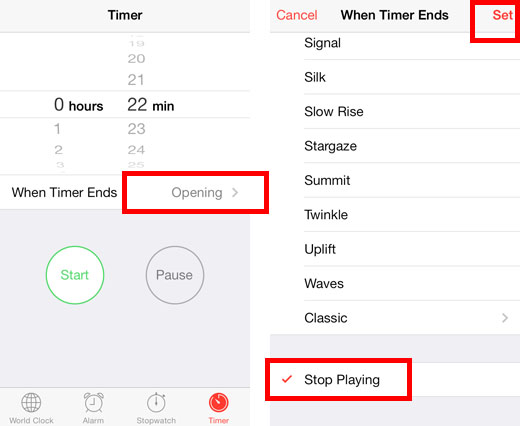
16. Mai hana ruwa da kura
Ana sa ran sabon iPhone din zai dauki fasalin wanda ya gabace shi na hana ruwa zuwa wani sabon mataki. Na'urar za ta zama mai hana ƙura, tana ba ku damar amfani da ita ba tare da wata matsala ba. Haka kuma, idan ta hanyar bazata, ka jefar da ita cikin ruwa, to ba za ta yi illa ga wayarka ba. A cewar masana, sabon iPhone 8 zai iya zama a karkashin ruwa na tsawon mintuna 30. Wannan lalle zai bari ka yi mafi yawan ja iPhone 8 ba tare da wani matsala.

17. Kulle ruwan tabarau na kamara (da zuƙowa)
Yayin yin rikodin bidiyo, zuƙowa mai ƙarfi ya daidaita tare da ɗaukacin ingancin bidiyon. Kar ku damu! Tare da wannan iPhone 8 sabon aiki, za ka iya kulle zuƙowa alama a wani lokaci. Kawai je zuwa shafin "Record video" a cikin saitunan kamara kuma kunna zaɓi don "kulle ruwan tabarau". Wannan zai saita takamaiman zuƙowa yayin rikodin ku.
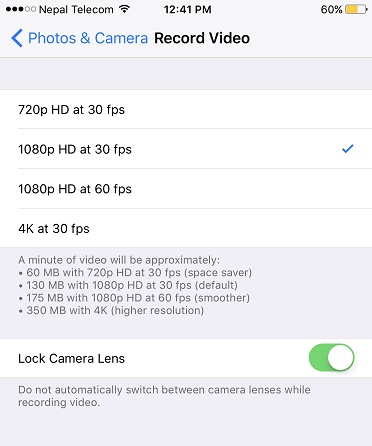
18. Mai magana da sitiriyo na biyu
Ee! Kun karanta daidai. Don samar da ingantaccen sautin kewayawa ga masu amfani da shi, ana tsammanin na'urar zata sami babban lasifikar sakandare. Ba kawai ta hanyar belun kunne mara waya ba, zaku iya sauraron waƙoƙin da kuka fi so akan na'urorin sitiriyo na biyu na sabuwar na'urar ku kuma.

19. Tadawa zuwa farke fasalin
Don adana lokacin masu amfani da shi, Apple ya fito da wannan fasalin mai ban mamaki. Yana yin daidai yadda yake sauti. Duk lokacin da ka ɗaga wayar, zata tashi ta atomatik. Duk da haka, idan kuna son canza wannan fasalin, to zaku iya ziyartar Saitunan Wayarka> Nuni & Haske da kunna fasalin.
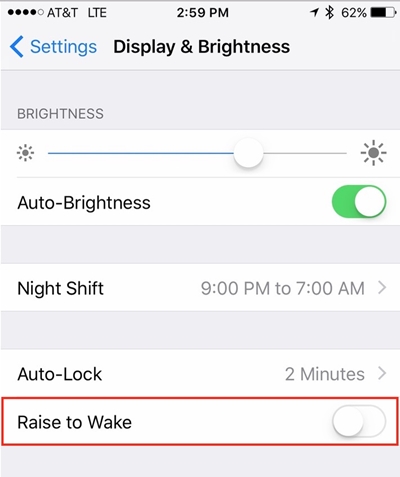
20. Touch ID akan allon OLED
Idan kuna son koyon yadda ake amfani da iPhone 8 da kyau, to kuna buƙatar sanin yadda ake sarrafa na'urar. Sabon mai amfani zai iya ruɗe yayin buɗe na'urar. Ana sa ran iPhone 8 zai sami ID na taɓawa (na'urar daukar hotan yatsa) daidai akan allon OLED. Na'urar daukar hotan yatsa na gani zai zama na farko irin sa.
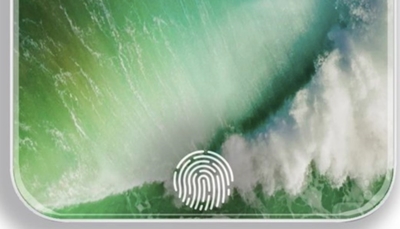
Part 2. Canja wurin Data daga Old Phone Data zuwa Red iPhone 8
Dr.Fone - Phone Transfer ne mafi kyaun hanyar madadin duk abin da daga tsohon waya zuwa ja iPhone 8 a daya click, ciki har da lambobin sadarwa, music, videos, photos ect. Yana ɗaukar ƴan mintuna kaɗan kawai kuma ba buƙatar wifi ko kowane haɗin intanet ba. Yana da sauƙi don amfani, kawai kuna buƙatar haɗa tsohuwar wayarku da ja iPhone 8 kuma danna "Switch" zaɓi. Don haka zo don samun hanya kyauta.

Dr.Fone - Canja wurin waya
Canja wurin bayanai daga Old iPhone/Android zuwa ja iPhone 8 a 1 Danna!
- Sauƙi, sauri da aminci.
- Matsar da bayanai tsakanin na'urori masu tsarin aiki daban-daban, watau iOS zuwa Android.
-
Yana goyan bayan na'urorin iOS waɗanda ke gudanar da sabuwar iOS 11

- Canja wurin hotuna, saƙonnin rubutu, lambobin sadarwa, bayanin kula, da sauran nau'ikan fayil masu yawa.
- Yana goyan bayan na'urorin Android sama da 8000. Yana aiki don duk samfuran iPhone, iPad da iPod.
Yanzu lokacin da ka san game da ban mamaki iPhone 8 tukwici da sabon fasali, za ka iya lalle yi mafi daga wannan mai zuwa na'urar. Kamar ku, mu ma muna jiran fitowar ta. Wadanne abubuwa ne masu ban mamaki na iPhone 8 da kuke jira? Raba tsammaninku tare da mu a cikin sharhin da ke ƙasa.






James Davis
Editan ma'aikata